MSI Afterburner中GTX960怎么设置?MSI Afterburner中设置GTX960的方法
本文将介绍如何在MSI Afterburner中设置GTX960的具体步骤。如果你对这个话题感兴趣,不妨继续阅读下去。
此项设置需要进“Settings”——常规——安全选项,勾选“解锁电压调整控制”、“解锁电压监控控制”、“强行使用电压”,确认后重启AB软件才能使用。
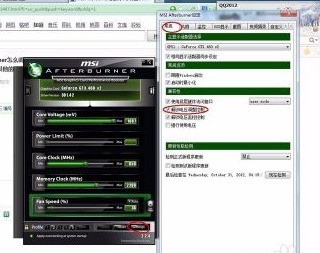
电压调节那里无法改电压是因为显卡PWM芯片的问题,除了微星的HAWK系列某些显卡和高端的Lightning系列显卡。

只有使用公版显卡的PWM芯片的其他品牌显卡,才可以开启三重电压调节。
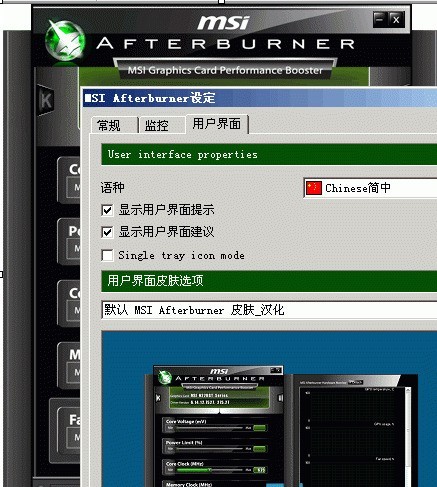
显卡超频第一步:解放电压调节和频率上限这并不是你的显卡或者微星的软件有问题,而是软件在默认设置下不能改变电压,毕竟加压超频的风险更大,想要解除限制的话就要点击下方的Setting按键进入设定菜单,解冻电压调节。把常规菜单里的“解除电压调整控制”勾上然后重启AfterBurner后就可以调整电压了,顺便把“解锁电压监控控制”也勾上,这样可以在AfterBurner里面看到GPU的核心电压,至于那个“强制使用电压”就不建议勾了,勾上的话显卡在平时低载降频时就不会同时下调电压了。

重启软件后核心电压可以调整了,如果是微星的显卡的话还可以启用三重加压功能,点击Core Voltage右边的那个小箭头就会出现下面的画面。除了核心电压外,显存和Aux电压都可以进行调节,不过显示出来的不是核心电压那样的绝对电压值,而且一个相对数值,显存电压可在-100~+50之间调节,而Aux电压则可在-100~+30之间调节。
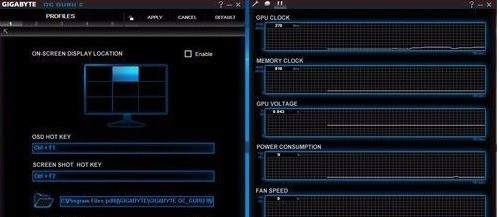
以上就是MSI Afterburner中设置GTX960的方法的全部内容,更多精彩教程请关注ZOL下载!
文章标题:MSI Afterburner中GTX960怎么设置?MSI Afterburner中设置GTX960的方法
文章链接://www.hpwebtech.com/jiqiao/94420.html
为给用户提供更多有价值信息,ZOL下载站整理发布,如果有侵权请联系删除,转载请保留出处。
相关软件推荐
其他类似技巧
- 2024-09-21 16:00:02系统工具软件有哪些 十款常用系统工具软件排行榜
- 2024-06-13 11:05:022024年CPU超频软件:如何选择适合自己电脑的工具
- 2024-06-10 09:17:012024年十款免费的硬件加速软件:性能评测对比
- 2024-06-10 09:12:012024年免费硬件加速工具:用户评价最高的有哪些?
- 2024-06-10 09:08:022024年硬件加速软件:下载量与性能哪个更重要
- 2024-05-20 12:51:012024年免费显卡超频软件:如何选择适合自己的
- 2024-04-23 15:21:57AMD RX590和RX580显卡性能对比 到底提升了多少
- 2024-03-04 10:02:44msi afterburner怎么安装 msi afterburner安装教程
- 2024-01-11 11:44:27MSI Afterburner怎么对显卡超频?MSI Afterburner对显卡超频的方法
- 2024-01-11 11:44:27MSI Afterburner中GTX960怎么设置?MSI Afterburner中设置GTX960的方法
MSI Afterburner微星显卡超频软件软件简介
MSI Afterburner是微星开发的一款显卡超频工具,支持微星旗下的AMD和NVIDIA全系列显卡。该工具集超频、监控和风扇控制与一身,通过简单的操作即可提升将近15%的显卡性能,同时监控功能又确保了显卡工作安全,可谓方便实用。软件特性【显卡超频】打开AfterBurner主界面之后,显卡当前工作状态详尽的展现在我们眼前。主界... 详细介绍»









